Premiere CC第10章视频输出ppt资料
16.PR作品输出及总结.ppt

(4)在导出设置对话框中左边可以对输出的文件进行一个 预览;可以用下方的预览轴对输出的范围进行节选。如图所示:
管家课堂:打造“知识免费”分享平台,比付费还要好!
(5)在导出 设置对话框的右边 是导出设置,在导 出设置中可以进行 一个输出的格式、 大小、名称和导出 音频还是视频的设 置。如图所示:
管家课堂:打造“知识免费”分享平台,比付费还要好!
(6)格式栏中 有很多种的格式,比 如:AAC、AIFF、AS、 AVI、MP3、H-264等 等, 同学们可以根据 自己的需要去调整和 设置。如图所示:
管家课堂:打造“知识免费”分享平台,比付费还要好!
(7)“预设”是输出 文件的大小设置,预设里也 是有许多的大小供同学们选 择。如图所示:
管家课堂:打造“知识免费”分享平台,比付费还要好!
总结
通过对premiere的16个实例的学习,同学们要掌握 premiere的基本流程。
这16个实例讲述了素材的采集、视频的编辑、模板的 使用、字幕的添加等。
premiere的入门学习也到此为止,希望同学们能更好 的运用所学的知识,希望以后再和大家见面!
管家课堂:打造“知识免费”分享平台,比付费还要好!
管家课堂:打造“知识免费”分享平台,比付费还要好!
(8)“输出名称”是对输出文件的输出位置和名称的一个设置。 如图所示:
管家课堂:打造“知识免费”分享平台,比付费还要好!
(9)“队列”如果你装premiere的是大师版本的会 有一个专门的转码工具就可能在选择导出队列。如果你 是用premiere导出就选择导出。如图所示:
管家课堂:打造“知识免费”分享平台,比付费还要好!
PremiereCC第10章视频输出.ppt

2020/4/20
Premiere Pro CC影视编辑技术教程
2
➢ 10.2 输出单帧图像
➢ 当在Premiere Pro CC中可以对素材文件中的任何一帧进行但单独输出,输出 为一张静态图片格式,常用的格式有BMP、JPEG和PNG等,如图10-2所示。输 出单帧图像的具体步骤如下所示。
2020/4/20
14
➢ 10.9.3 制作步骤
➢ 一、设置项目 ➢ 二、设置时间轴序列 ➢ 三、输出AVI格式影片 ➢ 四、输出MPEG格式影片 ➢ 五、查看输出序列帧图像
2020/4/20
Premiere Pro CC影视编辑技术教程
15
ห้องสมุดไป่ตู้
设置,以便达到最为合适视频输出效果。
➢ 10.5.1 视频输出设置 ➢ 当在Premiere Pro CC中对素材文件编辑制作好后,就需要设置输出参数,输
出成完整的音视频影片了,如图10-9所示。
2020/4/20
Premiere Pro CC影视编辑技术教程
6
➢ 10.5.2 格式输出设置
➢ 视频的种类繁多,需要选择合适的格式进行输出。不同的视频格式在其输出 时,输出设置也略有不同。
第十章 视频输出
1
➢ 10.1导出文件
➢ Premiere Pro CC中提供了多种导出格式,可以根据需要选择导出类型,以方 便保存观赏或在其他软件中再次编辑使用。
➢ 在【文件】>【导出】里选择文件输出的类型,输出类型包括,媒体、字幕、 磁带、EDL、OMF和Final Cut Pro XML等,如图10-1所示。
➢ 10.9.2 案例思路 ➢ 1、将<《梦想屋》000.jpg>等图片素材文件,以序列帧的形式导入到软件项
Premiere Pro CC 2020影视制作项目教程课件-项目1 MV和卡拉OK的编辑(输出)

1)执行菜单命令“文件”→“导出”→“ 媒体”,打开的“导出设置”对话框。
2)在“格式”下拉列表中选择“HEVC(
H.265)”,在“预设”中选择一种预设的规
格,如匹配源-高比特率。设置好“输出名称
”选项,单击“导出”按钮,开始导出H.265
格式文件。
最后一页
上一页
下一页
目录
12
退出
实例4 输出单帧图片
上一页
下一页
目录
22
退出
谢谢
聆听!
最后一页
上一页
下一页
目录
23
退出
、MPEG-2、MPEG-4等。而H.264则是由两个组织
联合组建的联合国视频组(JVT)共同制定的新
数字视频编码标准,所以它既是ITU-T的H.264
,又是ISO/IEC的MPEG-4高级视频编码,而且它
将成为MPEG-4标准的第10部分。H.264最大的优
势是具有很高的数据压缩包比率,在一页
目录
17
退出
7)在字幕窗口中单击 按钮,打开“滚动 /游动选项”对话框,选择“滚动”单选按钮 ,勾选“开始于屏幕外”复选框,使字幕从 屏幕外滚动进入。在“缓入”输入框中输入 50,即字幕由静止状态加速到正常速度的帧 数(2s),在“缓出”输入框中输入50,即 字幕由正常速度减速到静止状态的帧数2s, 平滑字幕的运动效果。
出为序列”复选框,如图1-235所示,单击“导
出”按钮,开始导出单帧文件。
最后一页
上一页
下一页
目录
13
退出
图1-235
图1-236
实例5 输出音频文件 Premiere可以将项目片段中的音频部分单
PremiereProCC视频剪辑基础教程 第10章 综合案例

10.1.3 制作思路
2.制作视频中间部分
01 输入并调整文字
02 复制并修改文字
03 添加过渡效果
10.1.3 制作思路
2.制作视频中间部分
04 复制并修改文字
05 复制并修改文字
06 复制并修改文字
10.1.3 制作思路
3.制作视频结尾部分
01 片尾效果
10.1.3 制作思路
4.添加音频并导出视频
02 裁剪音频
在A1轨道音频文件的开头 和结尾添加“恒定增益”过渡 效果,按【Ctrl+S】键保存文 件,然后将文件导出名称为 “‘环境保护’公益广告”的 MP4格式视频文件。
03 添加过渡效果
10.1 广告制作 ——“环境保护”公益广告
10.2 宣传片制作 ——“世界读书日”宣传片 10.3 节目包装——“说走就走”旅行综艺节目包装 10.4 Vlog制作——“毕业旅行”旅拍Vlog 10.5 电商短视频制作——“柠檬鲜果”产品短视频
10.3.2 案例要求
为更好地完成“说走就走”旅行综艺节目包装的制作,需要遵循以下要求。
(1)本例视频片头素材已经提供,要将其应用 在本例的节目包装中,与后面制作的角标、“本期 预告”版式、“下期看点”版式前后呼应,给人带 来视觉上的流畅感、和谐感和自然感。 (2)为了使综艺节目包装中的文字、图形与节目L o g o的整体风格和谐统一,在制作文字与图形时, 尽量选择节目Logo中的颜色。 (3)综艺节目包装中的文案和装饰元素等要符合综 艺节目的特征,风格偏向活泼、搞笑、轻松。 (4)设计规格为1280像素×720像素,25.00 帧/秒, 总时长16秒左右。
10.1.1 案例背景
节约能源资源、保护生态环境是社会关注的焦点。随着我国环保事业的不断发展,人们 的生态环境保护意识不断加强,为了让更多人意识到环保的重要性,某公益组织决定在“世 界环境日”发布一个关于环境保护的公益广告,旨在增强公众的环保意识,提升公众生态价 值观和环保观念。
Premiere Pro CC短视频与制作标准教程 教学教案

Premiere Pro CC短视频与制作标准教程教学教案第一章:Premiere Pro CC概述与界面认识教学目标:1. 了解Premiere Pro CC的基本功能和应用领域。
2. 熟悉Premiere Pro CC的界面布局和工作流程。
教学内容:1. Premiere Pro CC的基本功能和应用领域介绍。
2. Premiere Pro CC的界面布局讲解。
3. Premiere Pro CC的工作流程介绍。
教学活动:1. 教师讲解Premiere Pro CC的基本功能和应用领域。
2. 教师演示Premiere Pro CC的界面布局和工作流程。
3. 学生跟随教师的步骤进行实际操作。
作业与练习:1. 学生自行尝试使用Premiere Pro CC进行简单的视频剪辑。
2. 学生练习熟悉Premiere Pro CC的界面布局和工作流程。
第二章:视频编辑的基本技巧教学目标:1. 学习视频剪辑的基本技巧,包括剪辑、分割、组合等。
2. 熟悉视频剪辑工具的使用和操作。
教学内容:1. 视频剪辑的基本概念和技巧介绍。
2. 视频剪辑工具的使用和操作讲解。
教学活动:1. 教师讲解视频剪辑的基本概念和技巧。
2. 教师演示视频剪辑工具的使用和操作。
3. 学生跟随教师的步骤进行实际操作。
作业与练习:1. 学生自行尝试使用Premiere Pro CC进行视频剪辑。
2. 学生练习使用视频剪辑工具进行实际操作。
第三章:颜色调整与视觉效果教学目标:1. 学习如何在Premiere Pro CC中进行颜色调整。
2. 熟悉Premiere Pro CC中的视觉效果和应用。
教学内容:1. 颜色调整的基本概念和方法介绍。
2. 视觉效果的种类和应用讲解。
教学活动:1. 教师讲解颜色调整的基本概念和方法。
2. 教师演示Premiere Pro CC中的视觉效果。
3. 学生跟随教师的步骤进行实际操作。
作业与练习:1. 学生自行尝试使用Premiere Pro CC进行颜色调整。
Premiere多媒体班使用PPT课件
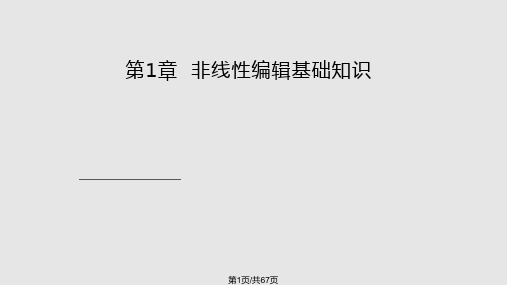
F
H:Slide Tool,滑动编辑工具,改变一个片段的开始帧和结束帧,同
G
时影响其他片段。
H
I:Pen Tool,钢笔工具,用于在编辑字幕时绘制曲线图形。
I
J:Hand Tool,抓手工具,移动片段,以显示不同的区域。
J
K:Zoom Tool,缩放工具,缩放显示片段。
K
第18页/共67页
第3章 影片剪辑技巧
整轨道选择素材。
J
C: Ripple Edit Tool,涟漪编辑工具,拖动片 K
段切出点,改变片段长度,相邻片段长度不
变,片段间间隔不变,总的持续时间改变。
第17页/共67页
第2章 初识Premiere ProCS3
D:Rolling Edit Tool ,旋转或滚动编辑工具,调节一个素材和其相 邻素材的长度(变化相反),但总的持续时间不变。
第24页/共67页
第四章 使用转场特 效
第25页/共67页
4.1 基础知识
一、关于过渡效果: 一段视频结束,另一段视频紧接着开始,这就是电影
镜头的切换。而为了使切换衔接自然更加有趣,就可以 使用各种过渡效果,过渡又称为转场。 二、应用默认过渡效果: 1、Premiere Pro中默认的过渡效果是Cross Dissolve (交错淡入淡出),使用步骤如下: • 在时间线窗口中选择要应用过渡效果的轨道 • 将编辑线定位在两个片段相连的位置 • 执行序列/应用视频(音频)切换效果
第14页/共67页
第2章 初识Premiere ProCS3
二、Premiere ProCS3的系统要求: 三、程序及辅助程序的安装:
1、Photoshop: 2、QuickTime: 3、RealOne Player: 4、Canopus ProCoderCS3: 2.2 Premiere ProCS5的6种操作界面: 1、Editing(编辑)模式工作界面:最适合视频片
Premiere Pro CC 2017视频编辑基础教程第10章 视频效果

2
10.1 视频效果基本操作
视频效果是一些由Premiere封装好的程序,专门用于处理视频画 面,并且按照指定的要求实现各种视觉效果。Premiere Pro CC 2017 的视频效果集合在效果面板中。
3
10.1.1 视频效果概述
在Premiere中,视频效果是指对素材运用视频特效。视频效果处理 过程就是将原有素材或已经处理过的素材,经过软件中内置的数字运算 和处理,将处理好的素材再按照用户的要求输出。运用视频效果,可以 修补视频素材中的缺陷,也可以产生特别的效果。 对视频素材添加视频效果后,可以使图像看起来更加绚丽多彩,使 枯燥的视频变得生动起来,从而产生不同于现实的视频效果。选择“窗 口”|“效果”命令,打开效果面板,然后单击“视频效果”文件夹前面 的三角形将其展开,会显示一个效果列表。展开一个效果类型文件夹, 可以显示该类型包含的效果内容。
21
10.3.11 透视
在“透视”文件夹中包含5种效果,主要用于对素材添加透视效果。
22
10.3.12 通道
“通道”文件夹中包含各种效果,这些效果可以组合两个素材,在 素材上面覆盖颜色,或者调整素材的红色、绿色和蓝色通道。
23
10.3.13 键控
“键控”类效果用于创建各种叠加特效,其中包括“Alpha调整”、 “亮度键”、“图像遮罩键”、“颜色键”等9种键控效果。
13
10.3.3 扭曲效果
在“扭曲”文件夹中包含了 12 种视频效果,该效果主要是用于 对图像进行几何变形。
14
10.3.4 时间效果
在“时间”文件夹中包含了抽帧时间和残影两种视频效果,该 类效果主要是用于改变图像的帧速度和制作残影效果。
15
10.3.5 杂色与颗粒效果
Adobe Premiere 教学PPT演示课件
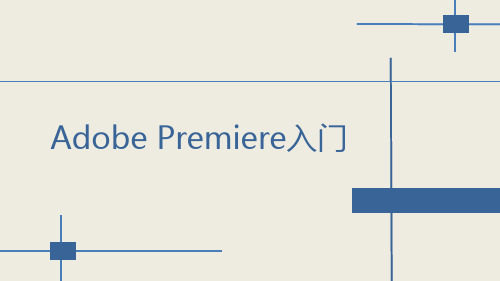
FIFTH
音频编辑&录音
22
音频编辑
• 方法一:点击时间轴上的音频片 段,在效果控件中进行音频特效 的编辑
• 方法二:点击界面最上方“窗口” 标签,选择音轨混合器,界面如 图所示
• 可以选择此圆盘调整左右声道音 量大小
• 选择此工具条修改音量 • 下方A1,A2,Z3分别表示不同音轨
的控制
23
Adobe Premiere入门
FIRST
熟悉界面
素材编 辑器
素材 箱
工具选择面板
时间轴预览 &编辑
时间轴
熟悉常用工具条
剃刀工具,用于剪辑素 材
比率拉伸工具,用于 视频倍速放映处理4Βιβλιοθήκη SECOND开始编辑
将编辑会用到的视频、音 频,图片都拖动到素材箱 里
从资源管理器中选中文
件,拖动到素材管理箱 中,就会导入到软件中
PS:若有些视频格式软件不支持,可下载 格式工厂转码为.avi或.MP4后再导入
6
使用快捷键ctrl+N,为项目新建 一个时间轴序列 可以根据视频的质量,来 调整序列的各项参数,图 示为较为常用的参数选择。
7
序列创建完后,时间轴功能区内出现变化,增加了顶上
的时间序列以及左面的音轨和视频轨道
此滑动条可用来前后拖动
24
SIXTH
字幕添加
25
• 选择上方“字幕”标签,点击 新建字幕—默认静态字幕,出 现字幕设置的对话框
• 设置完字幕的大小,帧数,名 称后,点击确定
• 出现如右图的字幕编辑 • 选择左侧 选项,在画面中添
加入文本框,输入文字 • 通过界面右侧的各种参数对文
字进行调整 • 关闭窗口,发现刚刚命名的字
- 1、下载文档前请自行甄别文档内容的完整性,平台不提供额外的编辑、内容补充、找答案等附加服务。
- 2、"仅部分预览"的文档,不可在线预览部分如存在完整性等问题,可反馈申请退款(可完整预览的文档不适用该条件!)。
- 3、如文档侵犯您的权益,请联系客服反馈,我们会尽快为您处理(人工客服工作时间:9:00-18:30)。
9
➢ 10.6 输出EDL文件
➢ EDL(Editorial Determination List)编辑决策列表,是一个表格形式的列表, 由时间码值形式的电影剪辑数据组成。EDL 是在编辑时由很多编辑系统自动 生成的,并可保存到磁盘中。
2020/5/28
Premiere Pro CC影视编辑技术教程
12
➢ 10.8.3 制作步骤
➢ 一、设置项目 ➢ 二、设置时间轴序列 ➢ 三、输出单帧图像 ➢ 四、查看输出单帧图像 ➢ 五、输出序列帧图像 ➢ 六、查看输出序列帧图像
2020/5/28
Premiere Pro CC影视编辑技术教程
13
➢ 10.9实训案例:梦想屋
➢ 10.9.1 案例目的 ➢ 梦想屋案例是为了加深理解输出AVI和MPEG格式影片。
设置,以便达到最为合适视频输出效果。
➢ 10.5.1 视频输出设置 ➢ 当在Premiere Pro CC中对素材文件编辑制作好后,就需要设置输出参数,输出
成完整的音视频影片了,如图10-9所示。
2020/5/28
Premiere Pro CC影视编辑技术教程
6
➢ 10.5.2 格式输出设置
➢ 视频的种类繁多,需要选择合适的格式进行输出。不同的视频格式在其输出 时,输出设置也略有不同。
第十章 视频输出
1
➢ 10.1导出文件
➢ Premiere Pro CC中提供了多种导出格式,可以根据需要选择导出类型,以方便 保存观赏或在其他软件中再次编辑使用。
➢ 在【文件】>【导出】里选择文件输出的类型,输出类型包括,媒体、字幕、 磁带、EDL、OMF和Final Cut Pro XML等,如图10-1所示。
➢ 在Premiere Pro CC中可以对音频文件单独输出,一般会输出为MP3格式,如图 10-7所示。具体步骤如下。输出音频文件的具体步骤如下所示。
2020/5/28
Premiere Pro CC影视编辑技术教程
5
➢ 10.5 输出视频影片 ➢ 素材文件编辑制作完成后就需要选择适合的视频格式,并对格式进行详细的
➢ 1、输出AVI格式文件
2020/5/28
Premiere Pro CC影视编辑技术教程
7
➢ 2、输出Windows Media 格式文件
2020/5/28
Premiere Pro CC影视编辑技术教程
8
➢ 3、输出MPEG格式文件
2020/5/28
Premiere Pro CC影视编辑技术教程
Premiere Pro CC影视编辑技术教程
3
➢ 10.3 输出序列帧图像
➢ 为了将编辑制作好的影片在保证清晰度最高、损失最小的情况下,导出到其 他软件中继续编辑制作,就需要将视频文件导出为序列帧文件。
2020/5/28
Premiere Pro CC影视编辑技术教程
4
➢ 10.4 输出音频格式
2020/5/28
Premiere Pro CC影视编辑技术教程
2
➢ 10.2 输出单帧图像
➢ 当在Premiere Pro CC中可以对素材文件中的任何一帧进行但单独输出,输出为 一张静态图片格式,常用的格式有BMP、JPEG和PNG等,如图10-2所示。输出 单帧图像的具体步骤如下所示。
2020/5/28
10
➢ 10.7 输出OMF文件
➢ OMF是公开媒体框架(Open Media Framework)的缩略语,是AVID公司开发的 一种工程文件格式。指的是一种要求数字化音频视频工作站把关于同一音段 的所有重要资料制成同类格式便于其它系统阅读的文本交换协议。
2020/5/28
Premiere Pro CC影视编辑技术教程
➢ 10.9.2 案例思路 ➢ 1、将<《梦想屋》000.jpg>等图片素材文件,以序列帧的形式导入到软件项目
中。 ➢ 2、将<《梦想屋》音频.mp3>素材文件,导入到软件项目中。 ➢ 2、输出AVI格式影片。 ➢ 3、输出MPEG格式影片。
2020/5/28
Premiere Pro CC影视编辑技术教程
14
➢ 10.9.3 制作步骤
➢ 一、设置项目 ➢ 二、设置时间轴序列 ➢ 三、输出AVI格式影片 ➢ 四、输出MPEG格式影片 ➢ 五、查看输出序列帧图像
2020/5/28
Premiere Pro CC影视编辑技术教程
15
11
➢ 10.8实训案例:卡通风景
➢ 10.8.1 案例目的 ➢ 卡通风景案例是为了加深理解输出单帧图像和序列帧图像。
➢ 10.8.2 案例思路 ➢ 1、将<卡通风景.mov>素材文件,导入到软件项目中。 ➢ 2、输出JPEG格式单帧图像。 ➢ 3、输出JPEG格式序列帧图像。CC影视编辑技术教程
